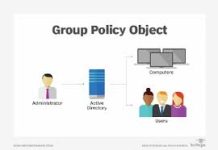I Mục đích
Cấu hình Terminal Service hỗ trợ Web Access và chia sẻ Application
1. Cài đặt Terminal Services
2. Tạo user và cấp quyền Remote Desktop cho user
3. Client kết nối Terminal Server bằng Remote Desktop Connection
4. Client kết nối vào Terminal Server bằng Web Access
5. Cấu hình Remote Application
6. Client kết nối Remote Application
7. Tạo file .MSI cho Remote Application
8. Client cài đặt file .MSI và kiểm tra
II. Chuẩn bị
- Máy Server (Máy ảo) : Windows Server 2008 (Máy Server có cài đặt MS Office 2007)
- Máy client : Windows 7 hoặc Windows Server 2008
- Máy Server IP : 192.168.5.254/24
- Máy Client IP : 192.168.5.1/24
III. Thực hiện
-
Cài đặt Terminal Services
- Tại máy Server , log on Administrator
- Mở Server Manager từ Administrator Tools , chuột phải Roles , chọn Add Roles
- Cửa sổ Select Server Roles , đánh dấu chọn vào ô Terminal Services , chọn Next

- Cửa sổ Select Server Roles , đánh dấu chọn vào ô Web Access

- Trong hộp thoại Add Roles Wizard chọn Add Required Features
 Cửa sổ Unistall and Reinstall Applications for Compatibility chọn Next
Cửa sổ Unistall and Reinstall Applications for Compatibility chọn Next- Cửa sổ Specify Authentication Method for Terminal Server , chọn Do not require Network Level Authentucation , chọn Next

- Cửa sổ Specify Lisensing Mode , chọn Configure late , chọn Next

- Cửa sổ Select User Group Allowed Access To This Terminal Server , Chọn Next

- Cửa sổ Web Server (IIS) chọn Next

- Cửa sổ Select Role Service chọn Next

- Cửa sổ Confirm Installation Seclections chọn Install

- Mở System trong Control Panel
- Trong cửa sổ System , chọn Remote settings
- Cửa sổ System Properties , tại tab Remote , kiểm tra có chọn Allow connections from computers running any version of Remote Destop (less secure)

2.Tạo user và cấp quyền Remote Desktop cho user
- Mở Computer Management từ Administrative Tools , bung Local Users and Groups , chuột phải User chọn New User…
- Tạo user mới với tên là user1
- Vào user1 chuột phải Properties
- Cửa sổ user1 properties chọn tab Member Of , add group Remote Desktop Users vào danh sách chọn OK

3. Client kết nối vào Terminal Server bằng Remote Desktop Connection
- Tại máy client log on Administrator
- Vào Start\Programs\Accessories mở Remote Desktop Connection nhập địa chỉ IP của máy Server

- Cửa sổ Windows Sercurity , nhập vào user1

- Kiểm tra kết nối nếu bị lỗi

- Vào Local Sercurity Policy trong Administrative Tools
- Bung Local Policies , chọn User Rights Assignment
- Chuột phải vào Allow log on through Terminal Services right , chọn Properties

- Add group Remote Desktop Users vào chọn OK

- Tiến hành kết nối lại

4. Tại máy Client kết nối vào Terminal Services bằng Web Access
- Tại máy client , log on Administrator
- Mở Internet Explorer , nhập vào địa chỉ http://Ip terminal server/ts ( http://192.168.5.254/ts)
- Cửa sổ chứng thực hiện ra nhập user1 và password

- Trong cửa sổ TS Web Access , vào tab Remote Destop , nhập vào địa chỉ ip Terminal Server , chọn Connect

- Cửa sổ chứng thực , nhập vào user1 và password

- Kết nối thành công

5. Cấu hình Remote Application
- Vào Start\Programs\Administrative Tools\Terminal Service mở TS RemoteApp Manager , chọn Action chọn Add RemoteApp Programs
- Cửa sổ RemoteApp Wizzard chọn Next
- Cửa sổ Choose Programs to add to the RemoteApp Programs list , đánh dấu chọn các ô World , Excel , Outlook , Powerpoint

- Kiểm tra RemoteApp Programs , kiểm tra đã add thành công các chương trình

6. Client kết nối Remote Application
- Tại máy client mở Internet Explorer , truy cập vào địa chỉ http://192.168.5.254/ts
- Cửa sổ chứng thực nhập user1 và password
- Cửa sổ TS Web Access chọn Microsoft World 2007

- Cửa sổ RemoteApp chọn Connect

- Kiểm tra máy Client đã sử dụng được Microsoft World 2007

7. Tạo file .MSI cho Remote Applicaton
- Vào Start\Programs\Administrative Tools\Terminal Services mở TS RemoteApp Manager . Trong RemoteApp Manager giữ phím Ctrl chọn World , Excel , Outlook , Powerpoint , chọn Create Installer Packages

- Cửa sổ Welcome to the RemoteApp Wizard, chọn Next
- Cửa sổ Specify Package Settings, chọn Next

- Cửa sổ Configure Distribution Package, chọn Next

- Cửa sổ Review Settings, chọn Finish

- Mở Windows Explorer, vào C:\Programs File\Packaged Programs, kiểm tra đã tạo thành công các file .msi. Chuột phải folder Packaged Programs chọn Properties
- Cửa sổ Packaged Programs Properties, vào tab Sharing chọn Advanced Sharing…
- Cửa sổ Advanced Sharing, dánh dấu chọn vào ô Share this folder, chọn OK

8. Client cài đặt file .MSI và kiểm tra
- Tại máy client, vào Start\Run, truy cập vào địa chỉ \\địa chỉ ip máy server (\\192.168.5.254)
- Cửa sổ chứng thực, nhập user1 và password
- Sauk hi truy cập thành công vào máy server, mở folder Packaged Programs
- Cài lần lượt tất cả các file .msi

- Sau khi cài ñặt thành công, vào Start\Programs\RemotePrograms, mở Microsoft Office Word 2007

- Cửa sổ RemoteApp, chọn Connect

LuanPM – Adminvietnam.org